Top 8 Erklärvideo Maker für Windows/Mac PC
Wenn Sie gebeten würden, etwas zu beschreiben, was Sie getan haben, könnten Sie fast noch viel länger fortfahren als nötig. Wenn Ihre Zeit jedoch vergleichsweise knapp bemessen ist, haben Sie den Vorteil, ein Erklärvideo zur Verfügung zu haben. Diese kurzen animierten Videos vermitteln dem Betrachter eine Momentaufnahme Ihres Angebots, um ihm die Entscheidungsfindung zu erleichtern.
Im Idealfall werden alle Informationen zum Thema mit ausreichenden Animationen oder Grafiken erklärt. Damit treffen Sie genau den Punkt, an dem die Zuhörer die Idee oder das Wesentliche des Inhalts begreifen. Für viele Unternehmer ist es ein Lebensretter, um ihre Produkte zu vermarkten.
4 Explainer Video Maker für Windows PC
Die Explainer Video Software auf dem heutigen Markt kann vielbeschäftigte Profis in Superstars der Videoproduktion verwandeln. In der heutigen Welt der Kompetenz sollte man solche Werkzeuge brauchen, um in Sachen Marketing oder sogar Werbung über die anderen zu herrschen. Werfen wir einen Blick auf einige Tools, die diesen Zweck auf der Windows-Plattform erfüllen.
Wondershare DemoCreator
Dies ist einer der besten Erklärvideoersteller auf dem Markt. Er ist gut ausgestattet mit einer Reihe von Effekten und Werkzeugen, um ungewöhnliche Endschnitte zu erstellen. Es bietet eine einfache, hochwertige Bearbeitungsplattform und ist intuitiv und ziemlich einfach für Anfänger. Außerdem ist es mit vorinstallierten Filtern, Überlagerungen, Bewegungselementen, Übergängen usw. ausgestattet.
Vorteile
- Einfach zu bedienen
- Ausreichend vorinstallierte Effekte und Voreinstellungen
- Ausreichend Demo-Videos inline
- Angebot an Kundenbetreuung
- Ständig aktualisiert
- Vergleichsweise billiger
Nachteile
- Weniger Audioeffekte
- Kann das Wasserzeichen in den kostenlosen Versionen nicht entfernen
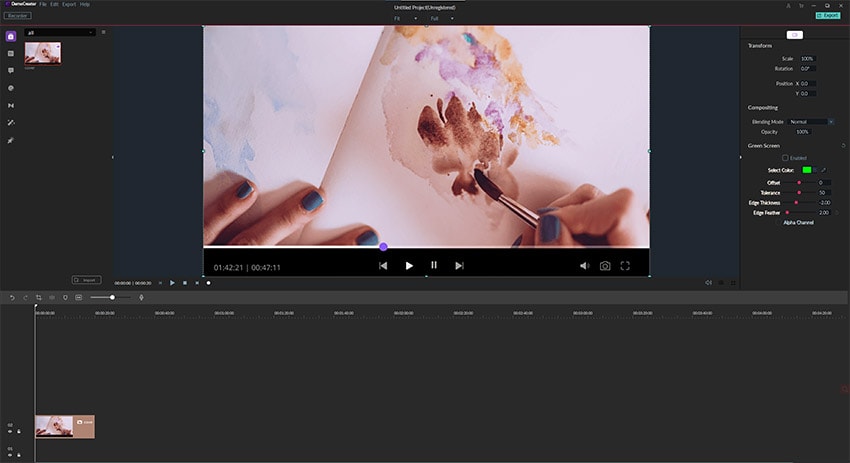
 100% Sicherheit | Werbefrei
100% Sicherheit | Werbefrei 100% Sicherheit | Werbefrei
100% Sicherheit | WerbefreiOpenShot
Openshot Video Editor ist eine der einfachsten, aber leistungsfähigsten Explainer Video Capture Software, auf die sich viele Profis verlassen. Es ist eine Software, die mehrere Betriebssysteme unterstützt, da sie auf PC, Mac und sogar Linux installiert werden kann. Dieser explainer video for Mac ist auch OS-übergreifend kompatibel, d.h. Sie können ein Video in einem der oben genannten Betriebssysteme speichern und dann in einem anderen öffnen. Es ist kostenlos und kann von der offiziellen Website heruntergeladen werden. Der explainer video apps mag ein wenig hinter der prominenten Schnittsoftware zurückbleiben, ist aber eine ziemlich gute Alternative zum Geldausgeben.
Vorteile
- Kostenlos & leicht zu erlernen
- Vorinstalliert mit zahlreichen Effekten für Videos und sogar Soundtracks
- Ausreichend Online-Tutorials zum Erlernen der Software
- Der Vorschaubildschirm ist verfügbar
- Kann verschiedene Rahmen hinzufügen, um nahtlose Videos zu erstellen
Nachteile
- Mangel an ausreichenden 3D-Plugins
- Keine zusätzlichen Plugins verfügbar, außer denen, die im Programm enthalten sind
- Kann nicht für High-End-Videobearbeitung verwendet werden
- Das Exportieren des Endprodukts dauert vergleichsweise länger als bei OB
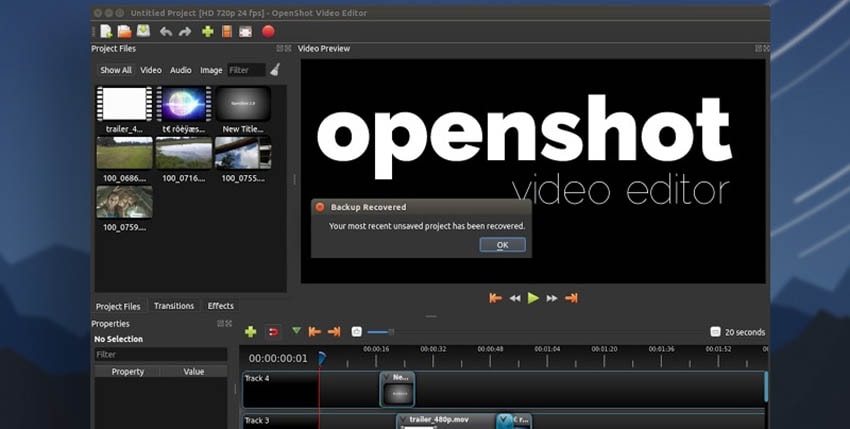
OBS (Open Broadcaster Software)
Es ist einer der Top-Erklärvideomacher, der mehr bietet als einige der kostenpflichtigen. Die Erklärvideomacher für Windows Nutzer können diese Software schnell mit einem PC mit einer vergleichsweise geringen Konfiguration ausführen. OBS verfügt über einige Funktionen für die Online-Arbeit, z. B. können Sie aufzeichnen, was Sie tun, und es später kommentieren, was eine bessere Perspektive für den Unterricht bietet. Einer der wichtigsten Vorteile ist, dass es mehrere Streaming-Dienste sowie die lokale Aufzeichnung unterstützt, wie wir bereits erwähnt haben. Die Bildschirm-in-Bildschirm-Funktion, der fliegende Wechsel von einem Bildschirm zum anderen für Live-Übertragungen, benutzerdefinierte Overlays und Einblendungen usw. sind einige der hervorgehobenen Funktionen.
Vorteile
- Sehr gut für Online-Streaming geeignet
- Kostenlos
- Zusätzliche Plugins/Add-ons sind online verfügbar
- Möglichkeit, die Aufnahme auf einem externen Laufwerk fortzusetzen
Nachteile
- Vergleichsweise etwas komplizierte Einrichtungsprozeduren
- Kann für jemanden ohne technische Kenntnisse verwirrend sein
- Audio - Video kann während des Streamings nicht synchronisiert werden, wenn die Internetgeschwindigkeit nicht ausreichend ist
- Bei älteren Computern kann es zu Verzögerungen kommen, wenn grafikintensive Anwendungen im Hintergrund laufen
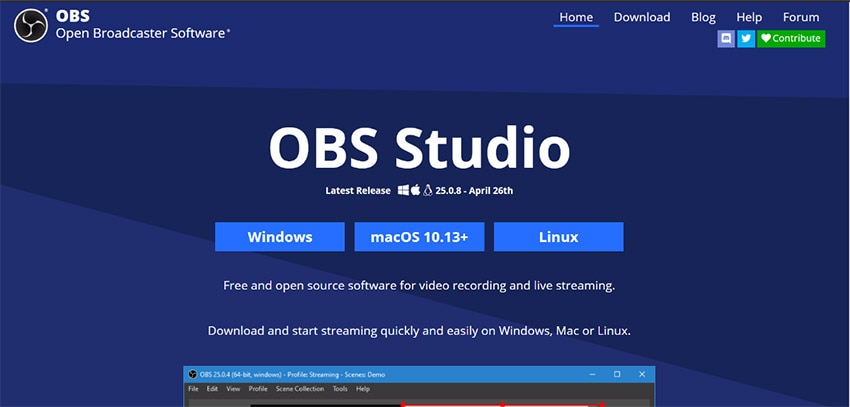
Screencast-O-Matic
Videoerstellung für jedermann! Screencast-O-Matic bietet intuitive und erschwingliche Werkzeuge zur Erstellung von Videos. Mit einem einfach zu bedienenden Erklärvideo-Mac macht Screencast-O-Matic es für jeden möglich, erstaunliche Videos zu erstellen. Innerhalb weniger Minuten können Sie Ihren Bildschirm oder Ihre Webcam aufzeichnen, Ihre Videos importieren und Clips mischen. Verbessern Sie Ihr Video mit dem intuitiven Videoeditor von Screencast-O-Matic. Fügen Sie Text, Formen und Bilder hinzu, importieren Sie Musik und verwenden Sie automatische Untertitel. Erstellen Sie lustige Animationen und fließende Übergänge, um Ihr Publikum zu begeistern. Es ist eine der besten Erklärvideo-Apps auf dem Markt.
Vorteile
- Gratis
- Einfach einzurichten und hat eine gründliche Einstellung
- Benutzerfreundlich
- Ein-Klick-Upload zu YouTube, Drive und Dropbox, etc.
- Mit einer WebCam können Sie Ihren Bildschirm und sich selbst aufnehmen, ein Fenster aufzeichnen und während der Aufnahme annehmen.
Nachteile
- Nicht viele Videobearbeitungsoptionen in der kostenlosen Version
- Kann auf alten PCs langsamer laufen
- Vergleichsweise weniger Möglichkeiten zur Audiobearbeitung als zur Videobearbeitung
- Das Wasserzeichen in der kostenlosen Version
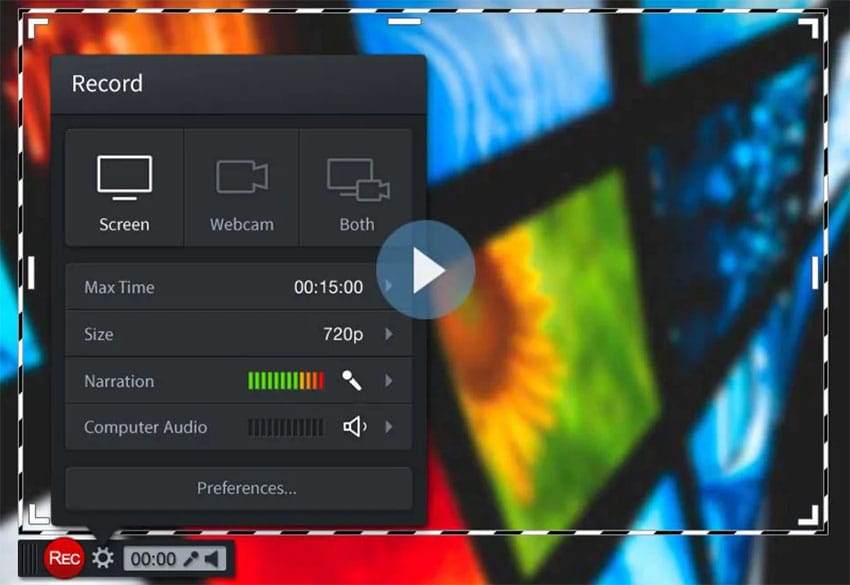
4 empfohlene Explainer Video Maker für Mac
Sind Sie ein Mac-Benutzer und wollen Ihre kreativen Arbeiten erledigen? Machen Sie sich keine Sorgen, denn auch Mac kann das für Sie erledigen. Ein Erklärvideo sollte Ihre Marke repräsentieren, eine klare und überzeugende Beschreibung Ihres Produkts oder Ihrer Dienstleistung liefern und interessant genug sein, um die Zuschauer von Anfang bis Ende zu fesseln. Sehen wir uns an, welche Tools Ihnen bei Ihrem Mac-System helfen können.
QuickTime Player
QuickTime Player ist vor allem als Mediaplayer bekannt, insbesondere für die Mac OS X Plattform. Dieser Explainer Video Editor ist nicht nur ein vollwertiger Mediaplayer, sondern kann auch als Screenrecorder eingesetzt werden. Mit nur wenigen Klicks auf den Player können Sie Ihre Bildschirmaufnahme starten. Allerdings kann QuickTime nur den Bildschirm aufzeichnen, im Gegensatz zu vollwertiger Screencasting-Software, die den Bildschirm, die Webcam und sogar beides gleichzeitig aufzeichnen kann.
Vorteile
- Konvertierung von Bildern in verschiedene Formate.
- Möglichkeit, Videos aus dem Web zu speichern.
- Erstellung und Bearbeitung von Videos und Anwendung von Spezialeffekten.
- QuickTime ermöglicht die Wiedergabe von Videos, die auf der Festplatte gespeichert sind, sowie das Streamen von Inhalten durch Angabe der URL der Videoquelle.
- QuickTime verbessert die Sicherheit des Webbrowsers, wodurch Ihre Inhalte im Web aktualisiert und die Besuchszahlen standardmäßig gesichert werden.
- Mit der -Videokomprimierungstechnologie können Sie brillante und scharfe HD-Videos wiedergeben.
Nachteile
- Im Vergleich zu einer anderen Version von QuickTime bietet diese spezielle Software keine zusätzlichen Funktionen.
- Der Endbenutzer muss zusätzliche Codes manuell installieren, um einige Videos und Audios abspielen zu können.
- Es gibt kein Unterstützungssystem für die Wiedergabe von Dateiformaten wie AVI und FLV.
- Um die Anwendung besser ausführen zu können, muss der Endbenutzer eine Bloatware-Anwendung installieren, die viel Platz auf dem PC einnimmt und Probleme bei anderen Software-Updates und Anwendungen verursacht.
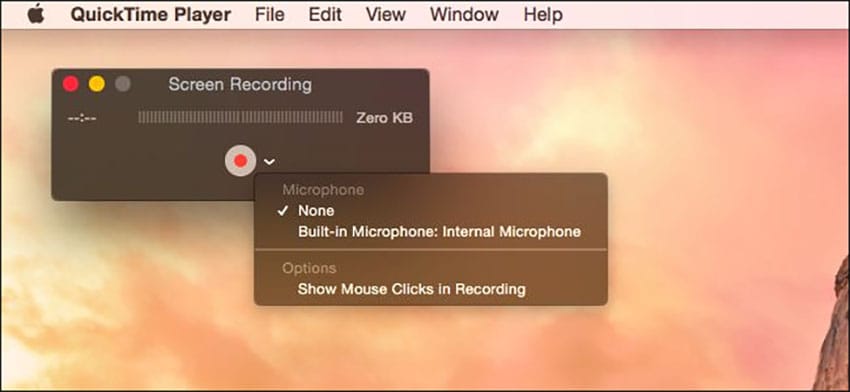
Movavi Screen Capture Studio
Es spielt keine Rolle, ob Sie einen Screenshot oder ein Video aufnehmen möchten, mit Movavi Screen Capture Studio können Sie beides machen. Außerdem verfügt es über ein Auswahlwerkzeug, mit dem Sie entscheiden können, welchen Teil Ihres Bildschirms Sie teilen möchten. Das Bedienfeld am unteren Rand enthält Informationen über Ihren Speicherplatz, die Dauer Ihres Videos, Webcam-Informationen und Schnellschaltflächen für die Aufnahme oder das Einfangen einer Aufnahme. Sie können die Aufnahme rückgängig machen, wiederholen, eine neue Aufnahme machen oder Ihr Video zuschneiden. Dies ist eher eine grundlegende Bearbeitung, aber der leistungsfähigere Editor wird im nächsten Schritt gezeigt. Sie haben auch die Möglichkeit, die Datei direkt dort zu speichern.
Pros:
- Das Programm bietet eine einfache Benutzeroberfläche, die auch für Computer-Neulinge leicht zu bedienen und zu beherrschen ist.
- Das Programm unterstützt derzeit 13 Oberflächensprachen, darunter die bekannten Sprachen Englisch, Chinesisch, Spanisch, Französisch, Niederländisch usw.
- Eine einfache Installation ist erforderlich, aber mit nur drei einfachen Schritten für die Programme nach der Auswahl der gewünschten Sprache zu installieren, ist es eine gute Nachricht für einen Neuling.
- Die Videoqualität ist recht gut, und es gibt einige erweiterte Möglichkeiten, alles auf dem Bildschirm zu erfassen.
- Die Möglichkeit, von mobilen Geräten aus aufzunehmen und das Programm unterstützt auch die Hotkeys der Computertastatur.
Nachteile:
- Die 7-tägige kostenlose Testphase ist ein bisschen kurz.
- Außerdem ist bei Verwendung der Testversion die Aufnahmezeit (sowohl Bildschirm- als auch Audioaufnahme) auf 2 Minuten begrenzt, und den Ausgabevideos wird das Wasserzeichen "Testversion" hinzugefügt.
iMovie
iMovie ist ein kostenloses Programm, das auf jedem Mac-Laptop sofort einsatzbereit ist. iMovie ist eine hervorragende Lösung für Leute, die keinen Zugang zu einigen der robusteren Videobearbeitungsplattformen haben. Nachdem Sie sich ein wenig mit der Anwendung vertraut gemacht haben, bekommen Sie ein Gefühl dafür, wie viele Möglichkeiten sie bietet. Sie können Musik aus Ihrer Sammlung, Titel, Themen und mehr hinzufügen. Und natürlich Ihre Videos und Fotos.
Vorteile
- Grünbildbearbeitung
- Benutzerfreundlich
- Leichtes Aufteilen von Filmen
- Anfang und Ende von Videos einfach trimmen
- Trennen der Tonspur von einem Video
- Bilder, Videos und andere Medientypen importieren
Nachteile
- Audio für die Videobearbeitung ist ein wenig eingeschränkt. Ein professioneller Benutzer würde sich eingeschränkt fühlen
- Beim Rendern von Videos für das Hochladen in soziale Medien, Videokanäle usw. kann es langsam sein
- Es gibt nur begrenzte Überschriften- und Textoptionen
- Es gibt eine annehmbare Anzahl von Effekten und Übergängen, aber es fehlt die Möglichkeit, sie anzupassen.
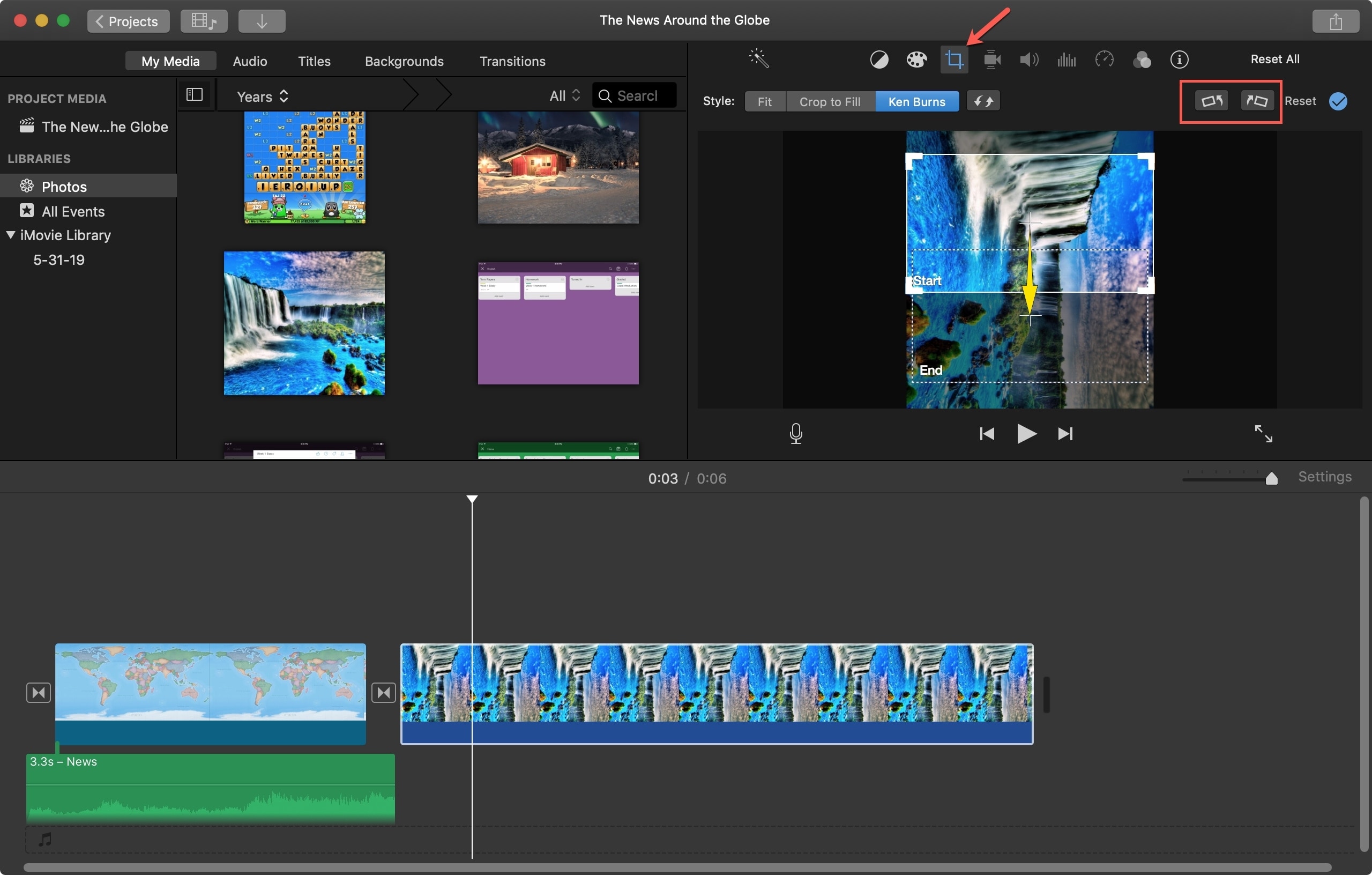
Camtasia
Camtasia ist fantastisch für die professionelle Videobearbeitung. Es verfügt über zahlreiche Funktionen, mit denen Sie ein ausgefeiltes und professionelles Video erstellen können. Außerdem ist die Software leicht zu erlernen und benutzerfreundlich. Die Hotkeys machen die Arbeit mit der Software viel effizienter. Wenn Sie nur grundlegende Bearbeitungsfunktionen benötigen, gibt es viele kostenlose Programme, die genauso gut funktionieren. Aber für ein professionelles Umfeld bietet ein Programm wie Camtasia alle Funktionen, die Sie brauchen.
Vorteile
- Erweiterte Bearbeitungsfunktionen
- Möglichkeit, grafische Overlays wie Logos hinzuzufügen
- Green-Screen-Fähigkeiten
- Viele Bearbeitungsoptionen, mit denen Sie die Größe, den Abstand, das Timing usw. leicht anpassen können
Nachteile
- Eingeschränkte Kompatibilität mit verschiedenen Versionen.
- Große Dateigröße bei der Ausgabe.
- Weniger Funktionen zur Audiobearbeitung
- Kosten sind im Vergleich zu ähnlichen Plattformen teuer.
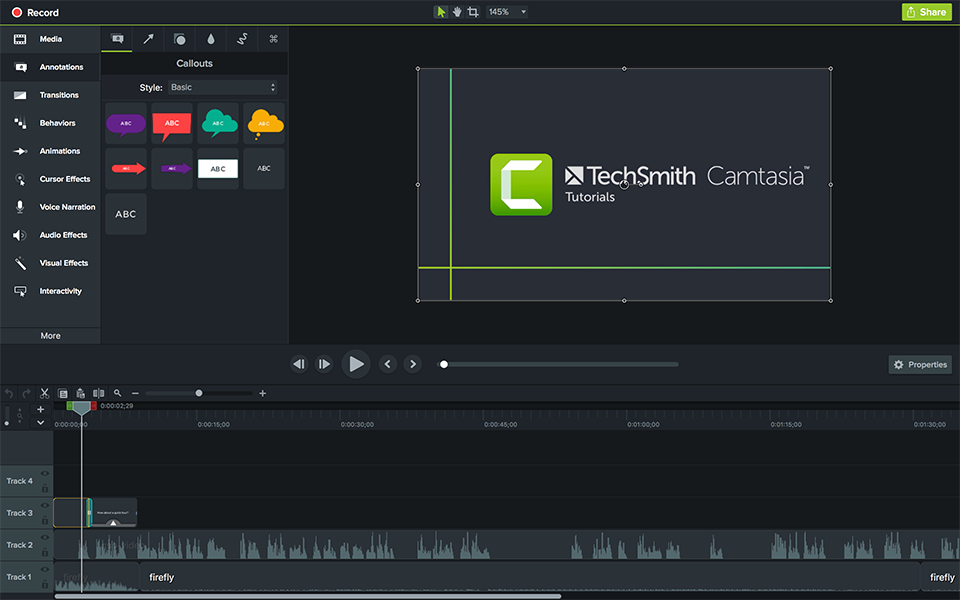
Abschluss
Sind Sie Content- oder Social-Media-Vermarkter und möchten in die Videobearbeitung einsteigen, um mit dem wachsenden Videotrend Schritt zu halten? Kein Problem! Jede der oben genannten Softwareanwendungen ist eine ausgezeichnete Wahl für Anfänger. Vergewissern Sie sich, dass die Software, mit der Sie die Präsenz Ihres Unternehmens in der Welt der Online-Videos gestalten wollen, Ihren Bedürfnissen und Fähigkeiten entspricht.
Es ist immer ratsam, sich zuerst darüber klar zu werden, was Sie brauchen, ob Sie eine professionelle Software mit High-End-Einstellungen oder eine mittlere Software mit ausreichenden Funktionen oder sogar eine Einsteigersoftware mit begrenzten Möglichkeiten benötigen. Wenn es sich bei der Software, die Sie verwenden möchten, um eine kostenlose Version handelt, sollten Sie nicht erwarten, dass höherwertige Werkzeuge oder Funktionen integriert sind, und bessere sind immer etwas teurer.
